Je moet wel eens een vragenlijst aanmaken in word voor een bepaald doel. Alhoewel, een goede zaak is dat Microsoft Word mogelijkheden biedt waarmee je een vragenlijst kunt maken. Het biedt de functies waarmee je interactieve documenten kunt maken. Je kunt eenvoudig een vragenlijstsjabloon Word 2010 maken als je de juiste stappen volgt. Dit artikel laat je zien hoe je een vragenlijst in Word, plus andere waardevolle informatie kunt maken, als je deze in een ander documentformaat maakt.
Hoe een Vragenlijst Aanmaken in Word
Wat zijn de stappen die nodig zijn als je een vragenlijst wilt aanmaken in Word tesamen met velden voor verschillende invoermogelijkheden? Volg daarvoor de onderstaande stappen:
Stap 1 :Ga naar "Ontwikkelaar tools" en dan naar het tabblad "Bestand", kies "Opties" en schakel naar de optie "Balk Aanpassen", check vervolgens aan de rechterkant van het venster en zoek de hoofdtabbladenlijst. Kies vervolgens het selectievakje voor het tabblad "Ontwikkelaars" en klik op "OK".
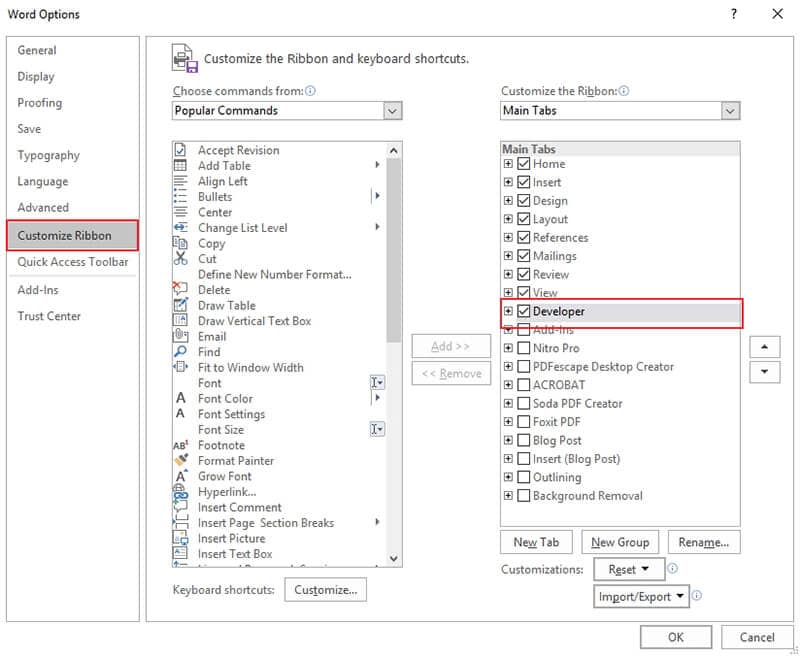
Stap 2: Ga naar het tabblad "Ontwikkelaar" op het hoofdbalk. Voer de naam van het element in. In dit geval kun je de naam en de achternaam invoeren en op tab op je toetsenbord drukken. Ga vervolgens naar het tabblad "Ontwikkelaars" en vervolgens naar het gedeelte "Besturingselementen" en kies "Inhoudscontrole op Platte Tekst".
Stap 3: Voer de geboortedatum in op de volgende regel en druk vervolgens op de tab toets op je toetsenbord. Ga vervolgens naar het tabblad "Ontwikkelaar" en selecteer "Beeld Inhoud Beheer" in het gedeelte "Regelingen".
Stap 4: Het vervolgkeuzemenu is het laatste demonstratie-element. Voer bijvoorbeeld "Geslacht" in en druk op de tab toets op je toetsenbord. Ga vervolgens naar het tabblad "Ontwikkelaar", selecteer het inhoudsbeheer van de vervolgkeuzelijst in het gedeelte "Besturingselementen" en stel vervolgens de waarden in voor het vervolgkeuzemenu. Selecteer het vervolgkeuzemenu en klik op de optie "Eigenschappen", voer de vervolgkeuzetitel in, in dit geval "Geslacht". Kies in de "Vervolgkeuzelijst Eigenschappen" de optie "Kies een Item" en klik op de knop "Verwijderen".
Klik op de knop "Toevoegen" en plaats de "Weergaven Naam" van het item. In dit geval kun je een mannelijk voorbeeld nemen. Je kunt de waarde wijzigen of standaard laten staan door op "OK" te klikken.
Stap 5: Sla het document op en je bent klaar. Je kunt eenvoudig op het interactieve element klikken, gegevens in de vragenlijst invoegen en testen.
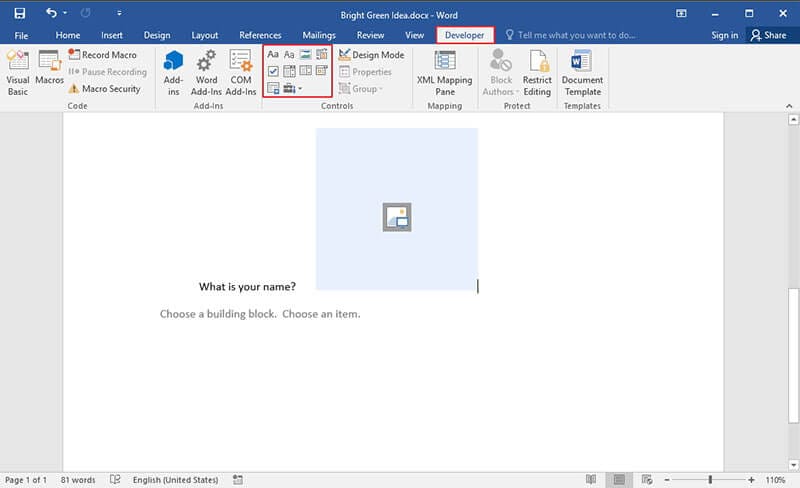
Voordelen van het PDF Formaat
De bovenstaande stappen laten zien hoe je een vragenlijst in Word maakt, maar hoe maak je deze in PDF? Dit wordt aan het einde van dit artikel beantwoord. Het is echter belangrijk op te merken dat PDF's alternatieven zijn voor Word documenten en in de meeste gevallen zelfs beter. Het biedt veel meer dan Word documenten en dit heeft ertoe geleid dat het het meest populaire documentformaat is geworden dat door veel mensen wordt gebruikt, van bedrijven tot overheidsinstellingen.
De reden voor de acceptatie van PDF als een documentformaat naar keuze is niet vergezocht. Een daarvan is dat de visuele elementen in PDF behouden blijven, zelfs als je van een ander documentformaat zoals Word converteert. Dit impliceert dat je geen van je afbeeldingen, tekst en beeld zult verliezen, ook al zijn ze mogelijk in Word gemaakt. Deze elementen kunnen eenvoudig worden geconverteerd en bewaard in het nieuwe PDF formaat. Dit maakt het erg interessant omdat alle andere documentformaten waarschijnlijk de oorspronkelijke elementen verliezen.
PDF kan alleen worden bewerkt met behulp van een speciaal platform dat bekend staat als PDF bewerker. Een van de beste PDF bewerkers die vandaag beschikbaar is, is PDFelement. Het wordt beschouwd als de beste in de zin dat het een goede prijs-kwaliteitverhouding biedt, omdat het minder duur is en boordevol eersteklas functies zoals Adobe zit. PDFelement bewerkt PDF documenten zo eenvoudig als wanneer je een Word-document bewerkt en bovendien is het zeer gemakkelijk te gebruiken, dit betekent dat je zolang je een muis kunt gebruiken, het PDFelement platform kunt gebruiken.
Enkele van de interessante functies zijn onder meer PDF's maken, converteren, splitsen en samenvoegen en annoteren, PDF's digitaal ondertekenen, Redactie en PDF afdrukken zijn onder de vele functies.

Hoe een Vragenlijst Aanmaken in PDF Documents
Stap 1. Aanmaken van een PDF
Je kunt een PDF formulier maken van een sjabloon om tijd te besparen en het te importeren in PDFelement. Of je kunt eenvoudig naar "Bestand" gaan; "Nieuw" en een leeg document aanmaken.ou can make a PDF form from template to save time and import it to PDFelement. Or you can simple go to "File"> "New" and create a blank document
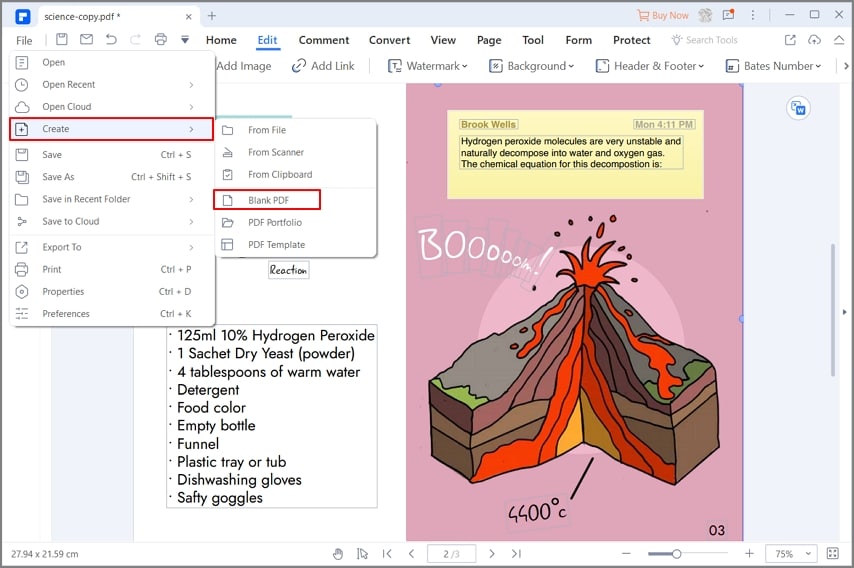
Stap 2. Aanmaken van een Invulbaar Formulier
Ga naar "Formulier"; "Tekstveld Toevoegen" om een invulbaar formulier te maken. Je kunt op het formulierveldgereedschap klikken en je muis over de pagina bewegen om een interactief veld te maken. Dubbelklik op het vak en stel de eigenschappen in zoals kleur, uiterlijk en selectievakje.

Stap 3: Tekst Invoegen
Klik op de Click "Bewerken";"Tekst Toevoegen" knop om tekst voor de vragenlijst in te voeren.



